¿Cómo selecciono una máscara en Lightroom?
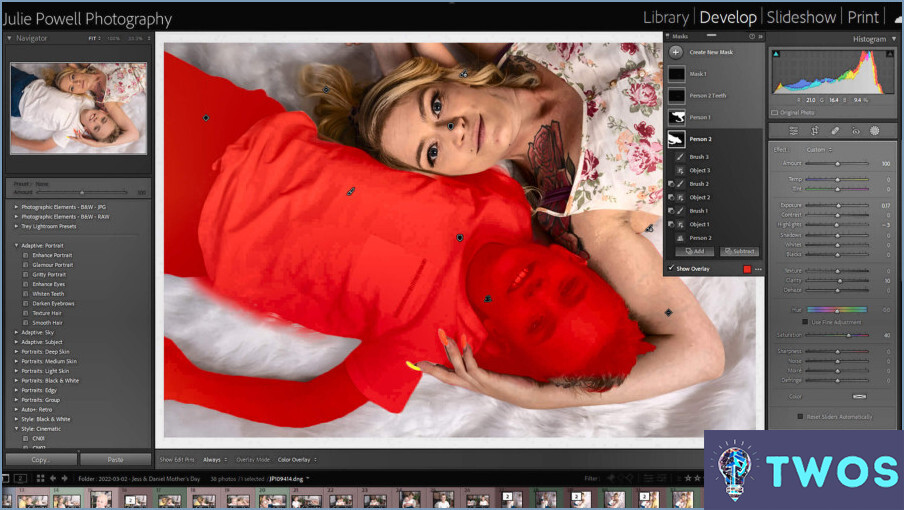
Cómo seleccionar una máscara en Lightroom implica unos sencillos pasos. En primer lugar, abra la foto sobre la que desea trabajar y haga clic en el icono "pestaña "Máscara en la barra de herramientas de la parte superior de la pantalla. Esto le presentará una lista de máscaras disponibles y la opción de crear la suya propia.
Para crear una máscara personalizada, siga estos pasos:
- Haga clic en el botón "Crear máscara".
- Elija entre las opciones opciones de máscara disponibles, como Pincel, Gradiente lineal, Gradiente radial o Gama de colores.
- Ajuste el ajustes de máscara según sea necesario, incluyendo el tamaño, la pluma, el flujo y la densidad.
- Aplique la máscara al área deseada de la foto haciendo clic y arrastrando.
Si prefiere utilizar una máscara máscara preexistente, sólo tiene que seleccionar una de la lista y ajustar la configuración según sea necesario.
Además de seleccionar y crear máscaras, Lightroom también le permite refinar su máscara para una edición más precisa. Para ello, siga estos pasos:
- Haga clic en el botón "pestaña "Máscara y seleccione la máscara que desea refinar.
- Seleccione la pestaña "Refinar de la barra de herramientas.
- Ajuste la opción Detección de bordes deslizante para controlar la sensibilidad de la máscara a los bordes.
- Utilice el control deslizante "Sumar" o "Restar para incluir o excluir áreas específicas de la foto.
Recuerde que Lightroom ofrece edición no destructiva, lo que significa que siempre puedes deshacer o modificar tu máscara sin alterar permanentemente la foto original.
¿Cómo muestro mi máscara de enfoque en Lightroom?
Para mostrar la máscara de enfoque en Lightroom, siga estos sencillos pasos:
- Seleccione la foto que desea editar en el menú Módulo de revelado.
- Localice el Panel de detalles en la parte derecha del espacio de trabajo.
- Expandir el panel Detalle para mostrar el panel Enfoque y Reducción de ruido ajustes.
- Ajustar el Importe deslizador en Enfoque hasta el nivel que desee.
- Mantenga pulsado el Alt (Windows) o Opción (Mac) mientras arrastrando el Máscara deslizante.
A medida que desplaza el control deslizante de Máscara, el indicador máscara de enfoque será mostrada como capa sobre su foto, con áreas blancas indicando dónde se aplica el enfoque y áreas negras dónde no.
¿Dónde está la herramienta de máscara de rango en Lightroom?
En Lightroom, la función Herramienta Máscara de Rango se encuentra en el menú barra de herramientas en la parte superior de la pantalla. Para acceder a ella:
- Seleccione el botón Pincel de ajuste, Filtro radial o Filtro graduado.
- Aplica el filtro o ajuste deseado.
- Localice el filtro Máscara de rango desplegable en el panel de filtros o ajustes.
Tiene Lightroom máscaras de capa?
Lightroom efectivamente tiene máscaras de capa. Estas máscaras le permiten editar selectivamente áreas específicas de sus fotos sin afectar a toda la imagen. Puede utilizar dos herramientas principales para este fin:
- Pincel de ajuste: Pinta sobre el área deseada para aplicar ediciones.
- Filtros graduados y radiales: Crea una transición suave entre las regiones editadas y no editadas.
Estas herramientas le permiten mejorar sus imágenes con precisión y control.
¿Qué hace la máscara de enfoque en Lightroom?
La máscara de enfoque es una técnica utilizada en Lightroom para enfocar selectivamente áreas específicas de una imagen. Funciona mediante la creación de una máscara que oculta las áreas de la imagen que no necesitan enfoque, mientras que permite que el enfoque se aplique a las áreas que sí lo necesitan. Esto ayuda a evitar el exceso de nitidez y el ruido en la imagen.
Para utilizar la máscara de enfoque en Lightroom, primero aplique los ajustes de enfoque a la imagen. A continuación, mantenga pulsada la tecla Alt/Opción mientras arrastra el control deslizante de enmascaramiento. Esto creará una máscara blanca y negra sobre la imagen, con las áreas blancas indicando dónde se está aplicando el enfoque. Ajuste el control deslizante hasta que sólo las áreas que necesitan nitidez sean blancas.
El uso de la máscara de nitidez puede ayudar a realzar los detalles y texturas de una imagen, evitando al mismo tiempo los efectos negativos de un exceso de nitidez.
¿Cómo puedo hacer que una imagen sea menos borrosa en Lightroom?
Para hacer una imagen menos borrosa en Lightroom, hay algunos pasos que puede seguir:
- Ajuste la nitidez: En el módulo Revelar, ve al panel Detalle y ajusta los controles deslizantes de nitidez. Ten cuidado de no pasarte, ya que esto puede crear ruido en la imagen.
- Reduce el ruido: Si tu imagen está borrosa debido al ruido, puedes reducirlo también en el panel Detalle. Utilice el control deslizante Luminancia para suavizar cualquier ruido.
- Utilice el control deslizante Claridad: Esto puede ayudar a resaltar los detalles de la imagen y hacer que parezca menos borrosa.
- Ajuste la exposición: Si su imagen está subexpuesta, puede aparecer borrosa. Ajuste el control deslizante de exposición en el panel Básico para aclarar la imagen.
Siguiendo estos pasos, puede hacer que sus imágenes aparezcan menos borrosas en Lightroom y mejorar su calidad general.
¿Debo utilizar el enfoque de salida en Lightroom?
El enfoque de salida puede ser una herramienta útil en Lightroom para mejorar la claridad y nitidez de sus imágenes. Puede ayudar a compensar cualquier pérdida de detalle que pueda producirse durante el proceso de edición o al cambiar el tamaño de las imágenes para diferentes formatos de salida. Sin embargo, es importante utilizar la nitidez de salida con criterio y ajustar la configuración en función del contenido específico de la imagen y la salida prevista. Algunos factores clave que hay que tener en cuenta al utilizar el enfoque de salida son la resolución de la imagen, la distancia de visualización y el tipo de medio de salida (por ejemplo, impresión o digital). En última instancia, la decisión de utilizar el enfoque de salida debe basarse en sus preferencias personales y en las necesidades específicas de cada imagen.
Deja una respuesta

Artículos Relacionados